| 1 | Вставьте вилку кабеля питания устройства в сетевую розетку переменного тока. Включите выключатель электропитания устройства. | ||||||
| 2 | Включите компьютер. Перед настройкой закройте все работающие программы. | ||||||
| 3 | Вставьте прилагаемый компакт-диск в привод для компакт-дисков. Автоматически откроется начальное окно. Если отображается экран выбора названия модели, выберите свое устройство. Если отображается экран выбора языка, выберите требуемый язык. | ||||||
| 4 | Отображается главное меню компакт-диска. Нажмите Начальная установка. 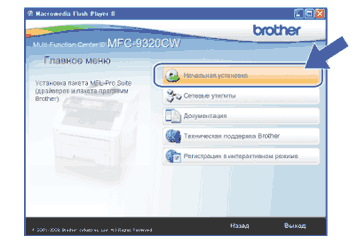 | ||||||
| 5 | Щелкните Мастер настройки беспроводной сети. 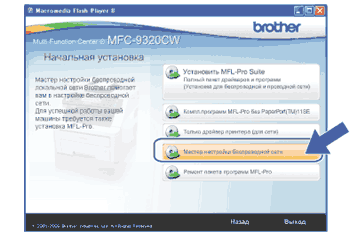 | ||||||
| 6 | Выберите Пошаговая настройка (рекомендуется) и нажмите кнопку Далее. 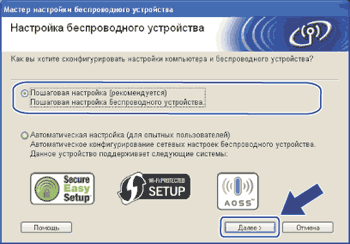 | ||||||
| 7 | Выберите C помощью кабеля (рекомендуется) и нажмите кнопку Далее. 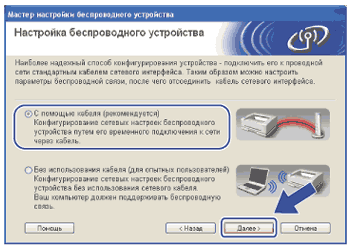 | ||||||
| 8 | Подсоедините беспроводное устройство Brother к точке доступа с помощью сетевого кабеля и нажмите кнопку Далее. 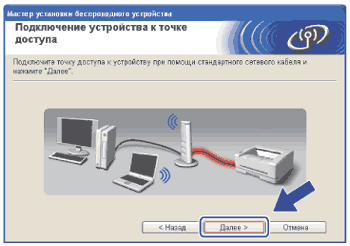 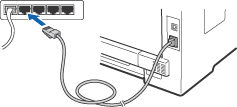 | ||||||
| 9 | Выберите устройство, которое требуется настроить, и нажмите кнопку Далее. Если список пуст, проверьте, включены ли точка доступа и данное устройство, затем нажмите кнопку Обновить. 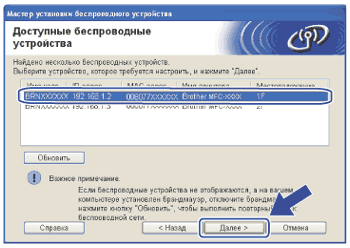
| ||||||
| 10 | Мастер производит поиск беспроводных сетей, доступных с устройства. Выберите точку доступа, с которой требуется связать устройство, затем нажмите кнопку Далее. 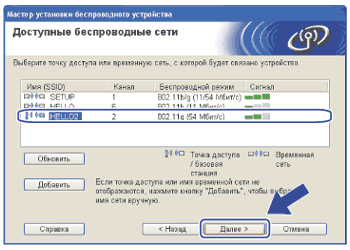 | ||||||
| 11 | Если в сети не заданы проверка подлинности и шифрование, появляется показанный ниже экран. Для продолжения настройки нажмите кнопку OK и перейдите к шагу 13. 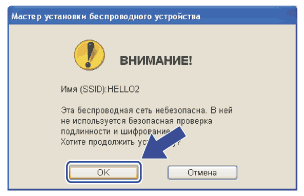 | ||||||
| 12 | Если в сети заданы проверка подлинности и шифрование, появляется показанный ниже экран. При конфигурировании беспроводного устройства Brother необходимо настроить устройство в соответствии с настройками проверки подлинности и шифрования, записанными на Перед настройкой параметров беспроводной сети для действующей беспроводной сети. Выберите Метод проверки подлинности и Режим шифрования в раскрывающемся списке каждой настройки. Затем введите Ключ сети и Подтвердите ключ сети, затем нажмите кнопку Далее. 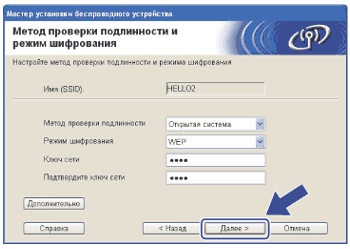
| ||||||
| 13 | Нажмите кнопку Далее. Настройки передаются в устройство. При нажатии кнопки Отмена настройки не изменяются. Печатается страница параметров конфигурации сети. 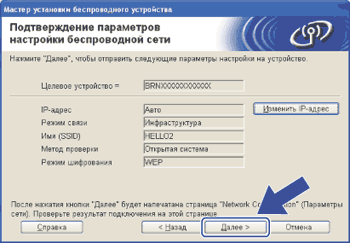 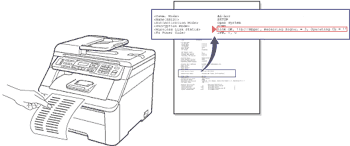 | ||||||
| 14 | Проверьте напечатанную страницу параметров конфигурации сети. Выберите состояние, указанное для параметра Wireless Link Status на странице параметров конфигурации сети. Нажмите кнопку Далее. Если отмечено состояние сети - "Link OK.", перейдите к шагу 16. Если отмечено состояние "Failed To Associate", перейдите к шагу 15.  | ||||||
| 15 | Нажмите кнопку Завершение. При настройке беспроводной связи не удается установить связь с беспроводной сетью. Причиной этому могут служить ошибочные настройки безопасности. Восстановите заводские настройки сервера печати по умолчанию (см. раздел Восстановление заводских настроек сети). Подтвердите настройки безопасности беспроводной сети и повторите действия, начиная с шага 5. 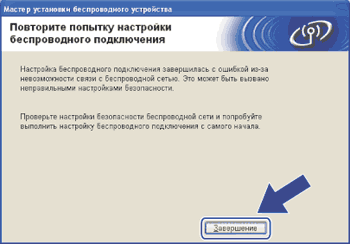 | ||||||
| 16 | Отсоедините сетевой кабель, соединяющий точку доступа (концентратор или маршрутизатор) с устройством, затем нажмите кнопку Далее. 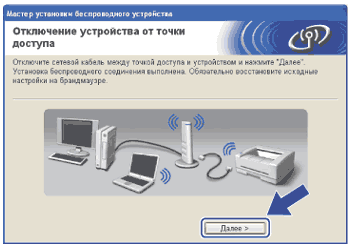 | ||||||
| 17 | Убедившись, что настройка беспроводного устройства завершена, установите флажок и нажмите кнопку Завершение. 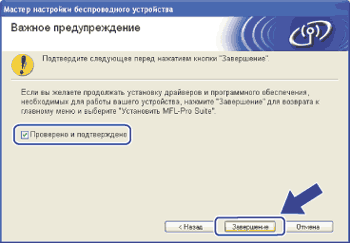 |